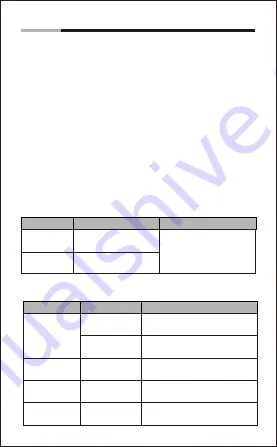
-4-
ブルートゥースヘッドセット
日本語
M06
は以前に交信したことのある機器とのみ接続可能です。
M06
ヘッドセットが交信モードに入る前に、
M06
ヘッドセットは
自動的に前回交信接続された機器と自動的に接続するように
なります。
注意:特定のPC及びノートブックコンピュータは手動で毎回
Wirelessを接続したときにアクティベートする必要がある場合が
あります。
2)電話に応答する
7
.以前に交信した機器との接続
ボタン操作
交信前の手順
注意:ヘッドセットと更新させる前にあなたのデスクトップあ
るいはノートパソコン Wireless機能があるかどうかを確認して
下さい。 もし Wireless 機能がPCにインストールされていな
い場合には Wireless バージョン2.1以降の Wireless アダプタ
ーを購入する必要があります.
a. コンピュータとの交信
1) ヘッドセットがオフモードになっているかを確認して下さい。
2) PC のWireless機能を機器検索設定のために起動して下さい。
3) 画面に検索出力リストが表示されます。
4) ヘッドセットとPCの距離が1メートル以内であることを
確認して下さい。
5) ヘッドフォンの電源ボタンを長押しして電源が入るまで待
ち、電源が入ってもまだボタンを押したままにしてください。
LED インジケーターが青と赤に交互に点滅するまで電源を
押したままにします。これは、ヘッドフォンが「ペアリング モー
ド」それは、デバイスとのペアリングまで待つことを意味し。
6) 「
AUSDOM M06
」機器を検索過程で発見するまで待ち “
AUSDOM M06
” を交信する出力一覧検索の中から選択して
下さい。
7)お使いのPCが[PINコード}を要求する場合には、
[
0000
]
〔ゼロ4つ)を入力して下さい。交信過程が正常に行わ
れるヘッドセット青い光が点灯したままになりますLED。
8)
60
秒後に交信過程が修了できなかった場合には、 前述の
指示の1-7を繰り返して下さい。
b.携帯電話との交信
1) ヘッドセットがオフモードになっているかを確認して下さい。
2) ヘッドセットとPCの距離が1メートル以内であることを確
認して下さい。
3) ヘッドフォンの電源ボタンを長押しして電源が入るまで待
ち、電源が入ってもまだボタンを押したままにしてください。
LED インジケーターが青と赤に交互に点滅するまで電源を
押したままにします。これは、ヘッドフォンが「ペアリング モー
ド」それは、デバイスとのペアリングまで待つことを意味し。
4)機器検索を設定するには、携帯電話のWireless機能を起動
してください。
5) “
AUSDOM M06
”を交信の為の検索出力機器一覧の中か
ら選択して下さい。交信過程が正常に行われるヘッドセット
青い光が点灯したままになりますLED。
1)音量調整
機能
音量を上げる
音量を 下げる
操作
注意
音量調整の+ボタンをタッ
プするか押す
音量調整の「-」ボタンをタ
ップするか押す
最大あるいは最低音量に到
達すると、
「ビ-プ」音が鳴る。
機能
操作
注意
応答
拒否
“
電源オン
/
オフ
”
ボタンをタッ
プしてください
“
電源オン
/
オフ
”
ボタンを2秒ほ
ど押し続けて下さい。
会話を切断
“
電源オン
/
オフ
”
ボタンをタッ
プしてください
電話の着信
応答中
電話を切る
“
電源オン
/
オフ
”
ボタンをタッ
プしてください
応答中に携帯電
話に切り替える
最後の発信電話
を再ダイヤルする
“
電源オン
/
オフ
”
ボタンをタッ
プしてください
交信モード
6)
60
秒後に交信過程が修了できなかった場合には、 前述の
指示の
1-5
を繰り返して下さい。






































